- Autor Abigail Brown [email protected].
- Public 2023-12-17 07:01.
- E modifikuara e fundit 2025-01-24 12:24.
Çfarë duhet të dini
- Ndërsa episodi që po shikoni po i afrohet fundit, kliko X në miniaturën që tregon episodin tjetër.
- Nuk ka asnjë mënyrë për të çaktivizuar luajtjen automatike në Discovery Plus në mënyrë paraprake, vetëm brenda minutës së fundit të episodeve individuale.
Ky artikull shpjegon se si të ndaloni luajtjen automatike në shërbimin e transmetimit Discovery Plus.
Si të çaktivizoni luajtjen automatike në Discovery Plus
Discovery Plus ka shumë përmbajtje të shkëlqyera, por luajtësit i mungojnë disa veçori themelore që kanë pasur për një kohë të gjatë lojtarët e tjerë të videove në internet. Një veçori kryesore që i mungon Discovery Plus është një cilësim për të çaktivizuar luajtjen automatike në të gjithë faqen. Kjo do të thotë se sa herë që shikoni një video në këtë shërbim, ajo do të luajë automatikisht videon tjetër në radhë, përveç nëse ndërmerrni veprime specifike për ta ndaluar atë.
Për të parandaluar që Discovery Plus të luajë automatikisht videon e mëposhtme, duhet ta shikoni videon aktuale deri në fund. Rreth një minutë nga fundi i videos, do të vëreni se një miniaturë e vogël shfaqet në këndin e poshtëm djathtas të ekranit.
Nëse jeni duke parë nëpërmjet luajtësit të uebit në faqen e internetit Discovery Plus ose aplikacionin e telefonit, mund të klikoni X në këndin e sipërm djathtas të kartës së miniaturës.
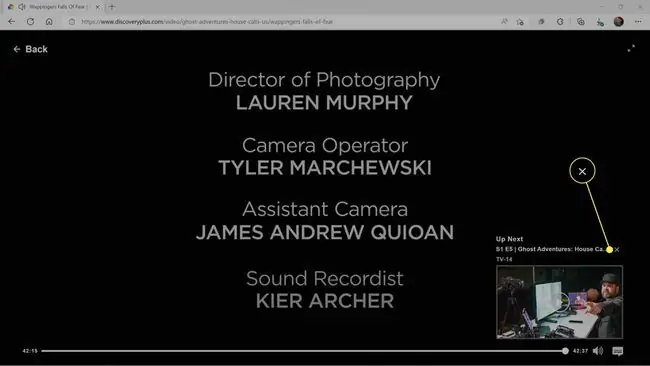
Kur klikoni X në kartën Up Next, karta do të zhduket. Pjesa tjetër e videos suaj aktuale më pas do të vazhdojë të luhet derisa të përfundojë episodi, në atë moment ai do të ndalojë. Nëse dëshironi të luani një episod tjetër në atë moment, mund të klikoni Prapa dhe të zgjidhni një episod të ri.
Si të çaktivizoni Discovery Plus Autoplay në Roku
Nuk ka asnjë mënyrë për të çaktivizuar luajtjen automatike në aplikacionin Discovery Plus në Roku ose në ndonjë pajisje tjetër transmetimi. Për më tepër, aplikacionit Discovery Plus në Roku dhe disa pajisje të tjera transmetimi i mungon opsioni për të anuluar luajtjen automatike në fund të një episodi. Supozoni se jeni duke parë një shfaqje në aplikacionin Discovery Plus në një pajisje transmetimi si Roku dhe nuk shihni një opsion për të anuluar episodin tjetër kur të arrini në fund të episodit aktual. Në atë rast, opsioni juaj i vetëm është të ndaloni riprodhimin manualisht.
Nëse jeni duke parë Discovery Plus në Roku, mund të shtypni butonin luaj/pauzë për të parandaluar luajtjen e episodit tjetër. Mund të shtypni gjithashtu butonin "Home" ose të çaktivizoni Roku. Pajisjet e tjera të transmetimit kanë opsione të ngjashme për të ndërprerë episodin, për t'u kthyer në ekranin bazë ose për t'u rikthyer në listën e episodave duke shtypur një buton në telekomandë.
FAQ
A ndalon së luajturi Discovery Plus pas njëfarë kohe?
Jo. Discovery Plus do të vazhdojë të luajë video të reja për sa kohë që pajisja juaj është e ndezur dhe e lidhur me internetin.
Si mund ta pastroj listën time për të vazhduar shikimin në Discovery Plus?
Nuk mund ta fshish listën tënde "Vazhdo shikimin", por mund t'i heqësh filmat duke lëvizur deri në fund. Anulo luajtjen automatike përpara se të përfundojë riprodhimi i videos, përndryshe videoja tjetër do të shfaqet në historikun tënd. Përndryshe, fshini profilin tuaj dhe krijoni një të ri për të filluar me një histori shikimi bosh.
Pse Discovery Plus vazhdon buffering?
Nëse Discovery Plus vazhdon të ngrijë, kontrolloni nëse shërbimi nuk funksionon, mbyllni aplikacionin dhe hapeni përsëri, sigurohuni që bllokuesi juaj i reklamave ose VPN të jetë i çaktivizuar dhe rinisni pajisjen tuaj. Nëse keni ende probleme, kontrolloni lidhjen tuaj të internetit.






